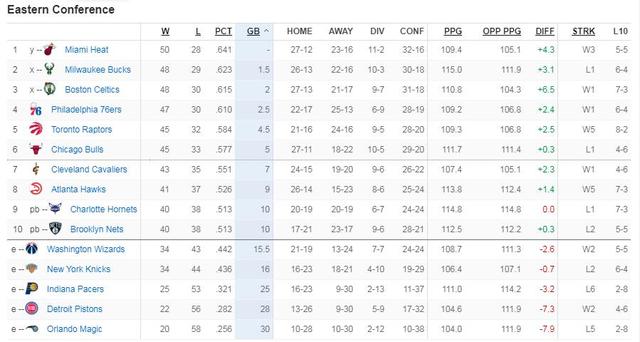ps利用灰度选区提亮画面(PS提亮图像的N种方法)
读者里不少是初次接触PS的学者,PS博大精深,这里小编简单给初学者提供一些可以提亮一张图片的基本方法。
1,色阶(图像-调正-色阶,快捷键CTRL L)

2,曲线(图像--调正--曲线,快捷键CTRL M)


4,菜单栏里选择,图像-调整-亮度对比度(无默认快捷键,可自行设置。)此工具的不仅能提升图片亮度,对比度更能快速给照片去掉灰。


5,菜单栏里选择,图像-调整-曝光度(这个稍微改变一点,效果比较重),利用位移,可以做出点日式小清晰的感觉(黑色部分偏灰。)


6,菜单栏里选择,图像-调整-阴影/高光(可以单独提亮暗部。恢复细节很好用。)现在流行的HDR效果,如果没有一步成型的滤镜,可以通过此工具达到初步效果。


以上方法都是PS中我们平时处理照片用的比较多的方法,方便也很快捷,效果大体相同,细节不同,大家多使用。希望这篇文章能帮助到刚接触PS的爱好者。
,免责声明:本文仅代表文章作者的个人观点,与本站无关。其原创性、真实性以及文中陈述文字和内容未经本站证实,对本文以及其中全部或者部分内容文字的真实性、完整性和原创性本站不作任何保证或承诺,请读者仅作参考,并自行核实相关内容。文章投诉邮箱:anhduc.ph@yahoo.com